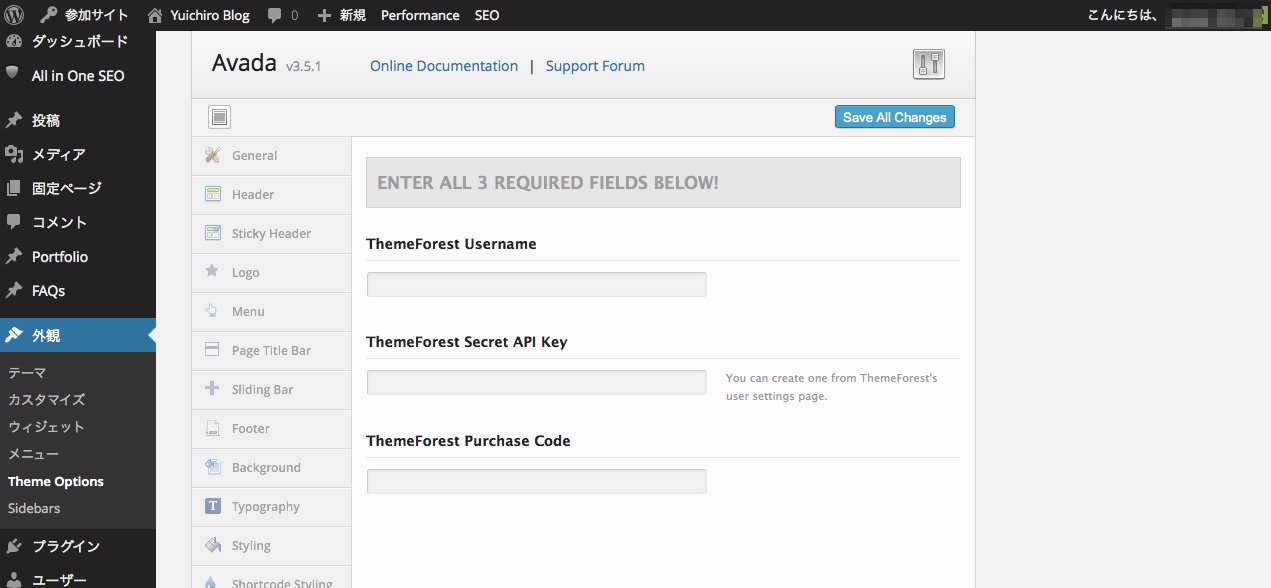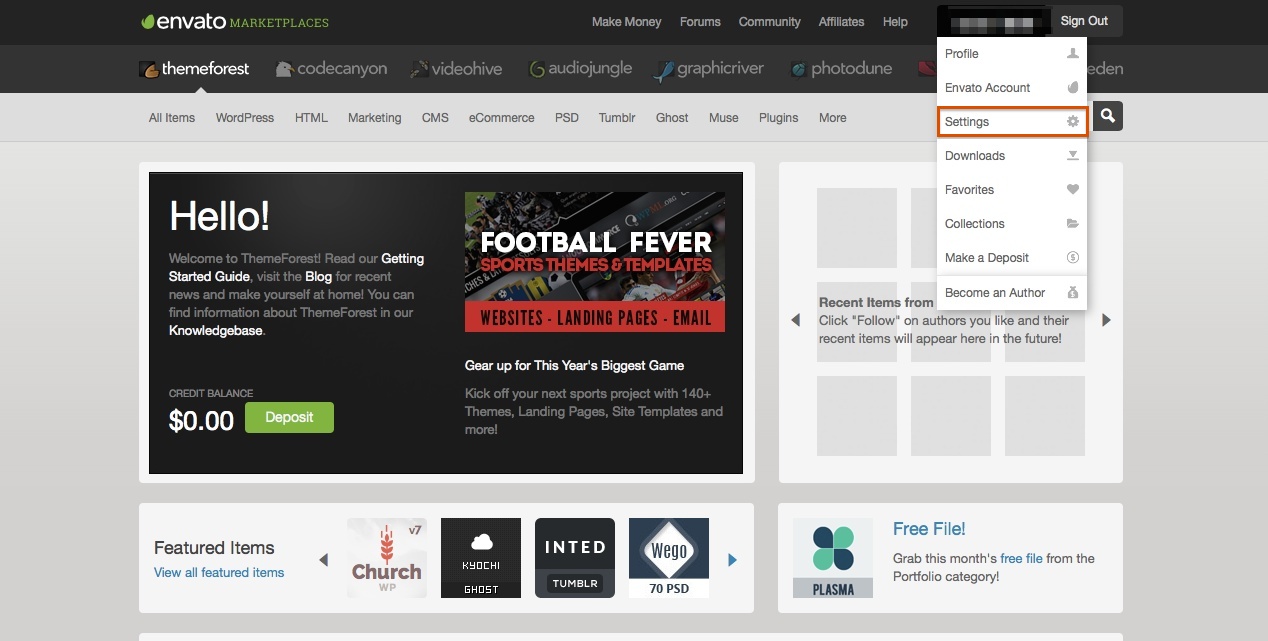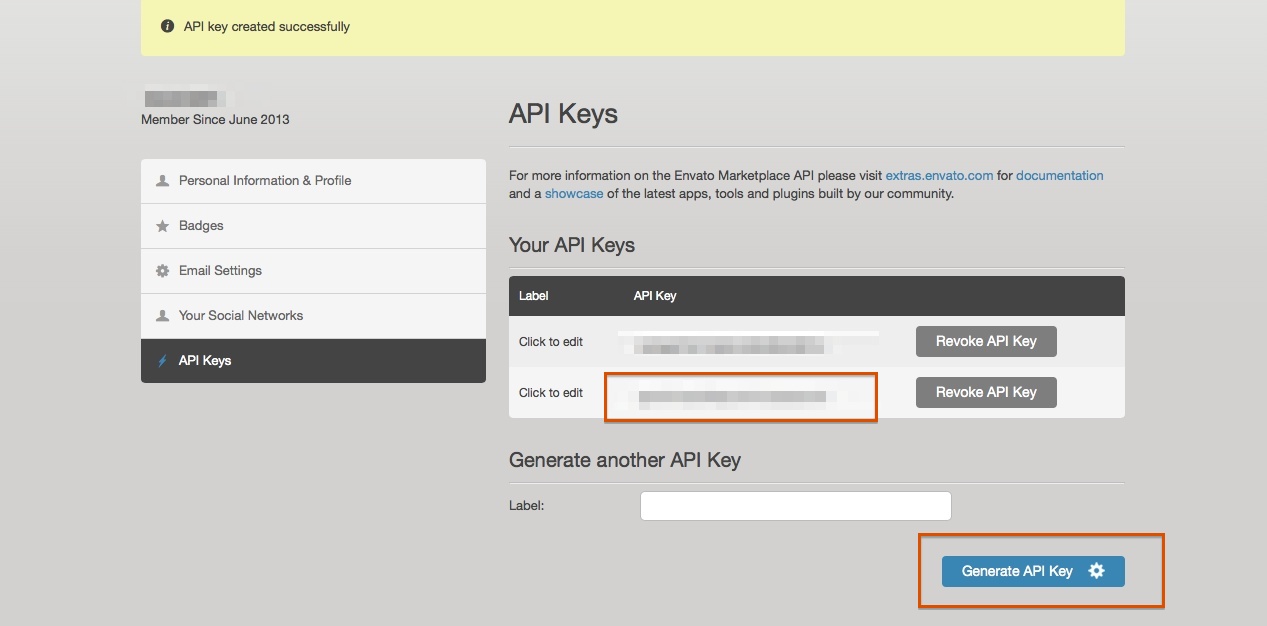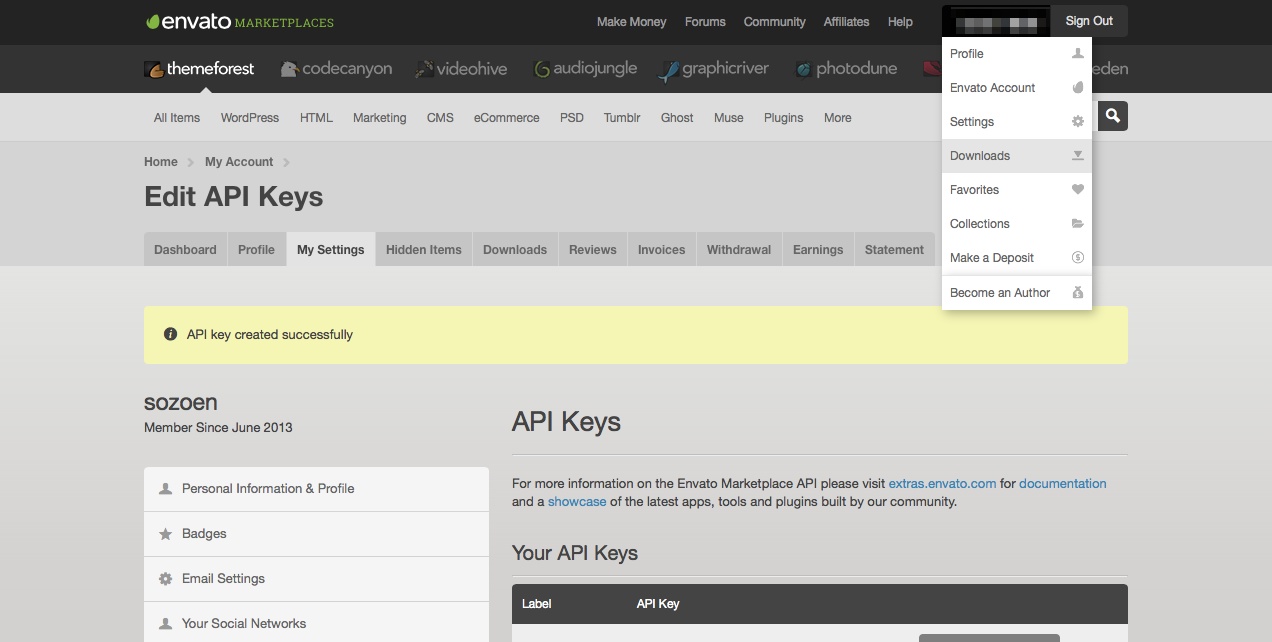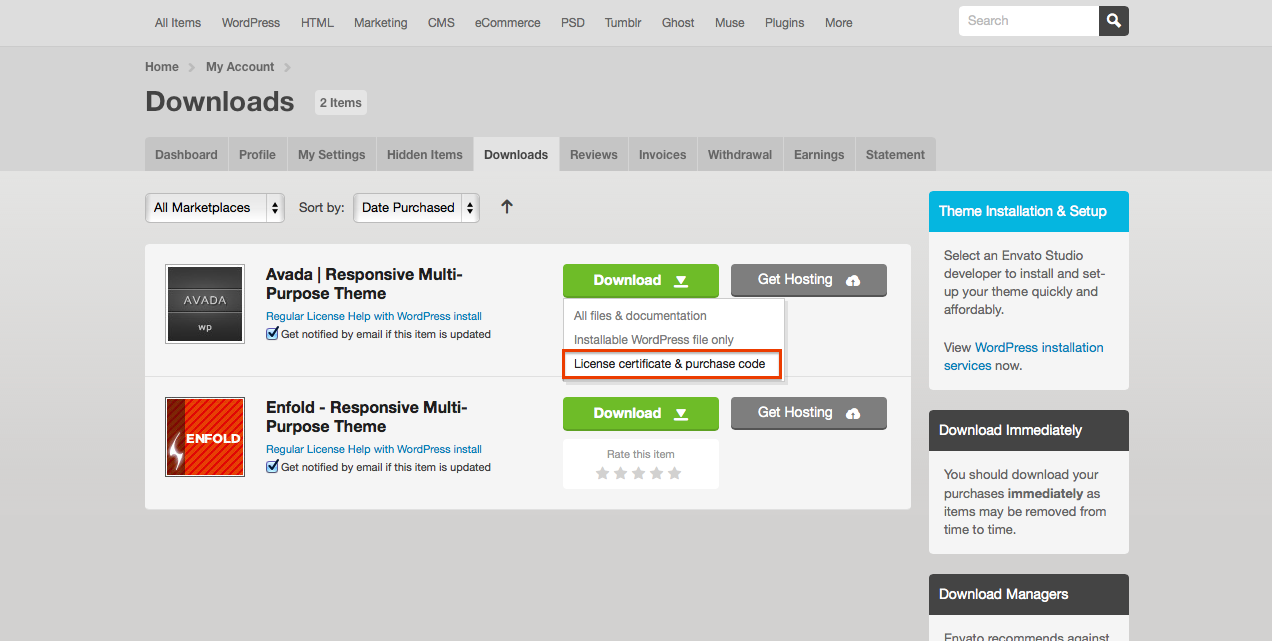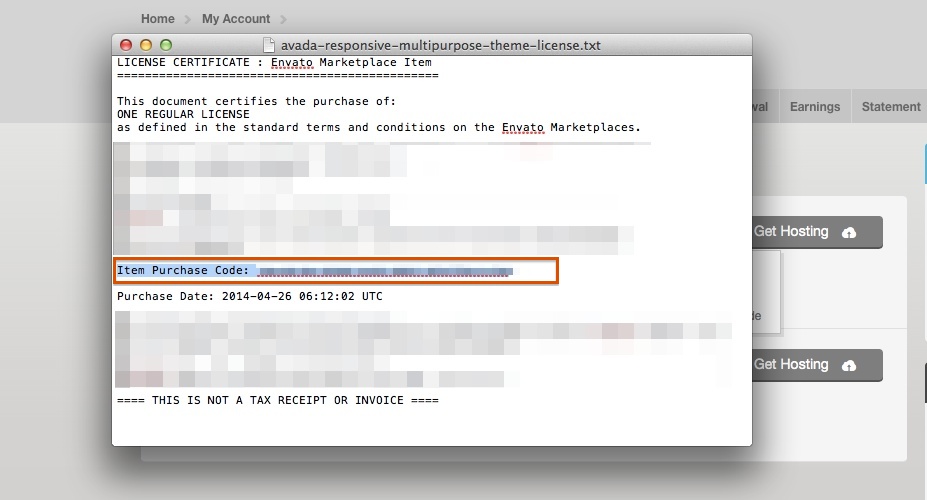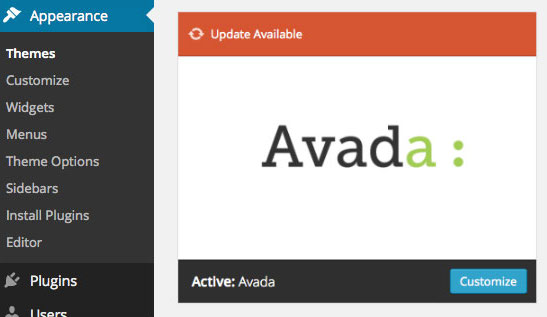WordPress Avadaテーマの自動アップデート設定方法
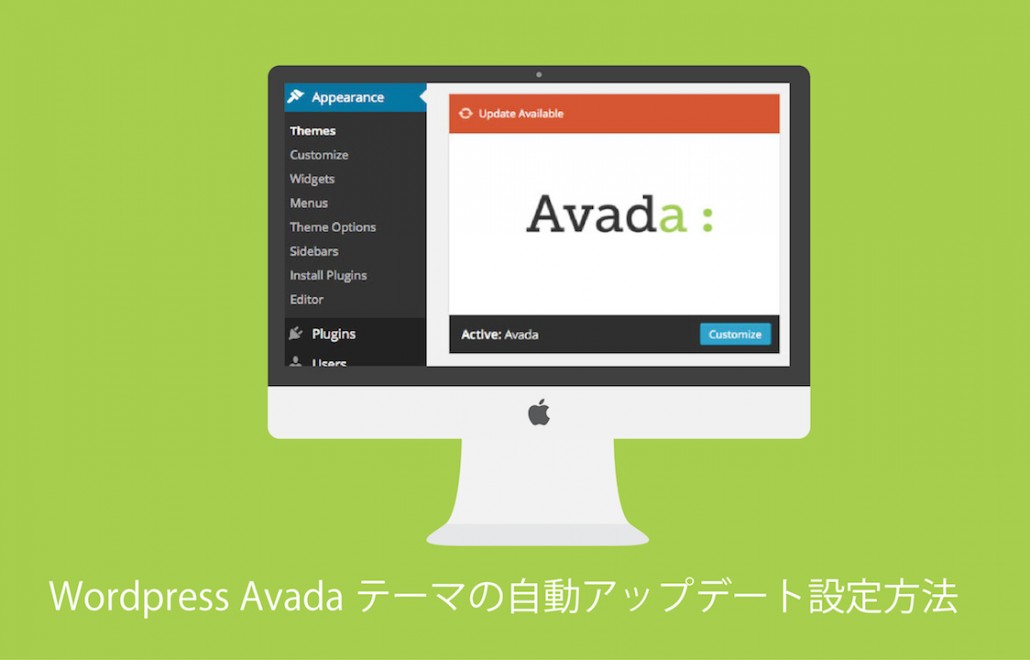
2015/10/09
スポンサーリンク
WordPressのAvadaテーマが自動アップデートに対応しました。
(バージョン3.5以上)
今までAvadaテーマのアップデートを行うには
Themeforestから最新のテーマをダウンロードしてアップデートを行なっていましたが、
今回のメジャーアップデートを機にやっと自動アップデートに対応したようです。
スポンサーリンク
設定するのに必なもの
自動アップデートに必要なものは、
- ThemeForest Username
- ThemeForest Secret API Key
- ThemeForest Purchase Code
の3点で、ThemeForestのAPIを通じてアップデートするようです。
ThemeForest Secret API Keyを入手する
ThemeForestにアクセスし、ログインします。
Setting画面に行きAPI Keysの項目を選択します。
Generate API KeyをクリックするとAPI Keyが生成されます。
生成されたらAPI KeyをコピーしてTheme OptionのTheme Updates、
ThemeForest Secret API Keyの蘭に貼り付けましょう。
ThemeForest Purchase Codeを入手する
次はPurchase Codeを入手します。
ThemeForestのDownloadsのページに行きます。
DownloadからLicense certificate & purchase codeを選択する
とテキストファイルでPurchase Codeが発行されます。
これをコピーしてTheme UpdatesのThemeForest Purchase Codeの蘭に貼り付けます。
Theme Optionに記入する
Theme OptionのTheme UpdatesにThemeForestのユーザーネーム、
取得したAPI Key、Purchase Code記入したら完了です。
アップデートがあるとテーマ管理のセクションに
新しいテーマのアップデートをインストールする準備ができていると通知を受けます。
以上、Wordpress Avadaテーマの自動アップデート設定方法でした!
Avada関連記事
WordPressテーマ Avadaのアップデート方法【v3.5.1】
スポンサーリンク